Iklan
 Mungkin Anda gunakan Flickr, Picasa Kirim Foto Anda Ke Album Web Picasa Anda Dengan Email Baca lebih banyak atau bahkan SkyDrive untuk membagikan gambar Anda dengan keluarga dan teman, tetapi ketika Anda ingin berbagi tangkapan layar, ini sedikit merepotkan harus membuka MS Paint untuk menyimpannya, buka browser Anda dan unggah ini online.
Mungkin Anda gunakan Flickr, Picasa Kirim Foto Anda Ke Album Web Picasa Anda Dengan Email Baca lebih banyak atau bahkan SkyDrive untuk membagikan gambar Anda dengan keluarga dan teman, tetapi ketika Anda ingin berbagi tangkapan layar, ini sedikit merepotkan harus membuka MS Paint untuk menyimpannya, buka browser Anda dan unggah ini online.
Anda sudah berbagi gambar secara online, jadi bukankah lebih mudah jika Anda bisa menempelkan tangkapan layar di suatu tempat secara online dan hanya membagikan URL? Mari kita lihat bagaimana Anda dapat melakukannya dan bahkan membagikan versi gambar Anda yang telah diedit dengan cara yang mudah.
Anda tentu bisa mengunduh yang sering dicintai Jing Cara Mengambil Gambar Tangkapan Layar yang Lebih Baik Dengan Jing (Mac) Baca lebih banyak (atau utilitas tangkapan layar lainnya), tetapi jika Anda bukan blogger penuh waktu dan karena itu tidak memerlukan program lain yang menyumbat registri Anda, Anda tentu dapat memanfaatkan solusi ini untuk berbagi tangkapan layar.
Mengambil & Menempel Screenshot Anda
- Pastikan Anda memiliki versi terbaru dari Java yang merupakan pembaruan versi 6 pada hari ini. Anda dapat dengan cepat memverifikasi itu di situs Java.
- Sekarang tekan pada Layar Cetak pada keyboard Anda untuk menangkap tangkapan layar desktop penuh, atau jika Anda hanya ingin menangkap jendela yang sedang aktif, tekan ALT dan kemudian Print Screen.
- Di browser Anda, buka Unggah Tangkapan Layar dan terima untuk memuat applet Java.
- Tekan ‘Tempel’ atau tekan Ctrl + V untuk menempelkan tangkapan layar Anda. Anda juga dapat menarik dan melepas atau menelusuri tangkapan layar yang sebelumnya disimpan.

- Anda akan melihat bilah kemajuan yang menunjukkan bahwa tangkapan layar Anda sedang diunggah dan dalam beberapa detik, Anda akan diarahkan ke halaman yang benar-benar manis dengan gambar yang Anda unggah, sebuah URL singkat untuk berbagi instan dan tweeting, HTML dan kode forum untuk menyematkan thumbnail dan versi besar screenshot Anda (atau cukup pilih kode embed untuk ukuran penuh gambar.)

Anda dapat mengklik gambar atau Lihat dalam ukuran penuh tombol di atas tangkapan layar untuk melihat tangkapan layar asli Anda dalam format .JPEG. Karena Anda dapat tweet tangkapan layar, Anda dapat memeriksa statistik sehingga Anda akan tahu berapa kali tangkapan layar Anda dilihat (tekan tombol Statistik tombol di atas tangkapan layar yang diunggah.)
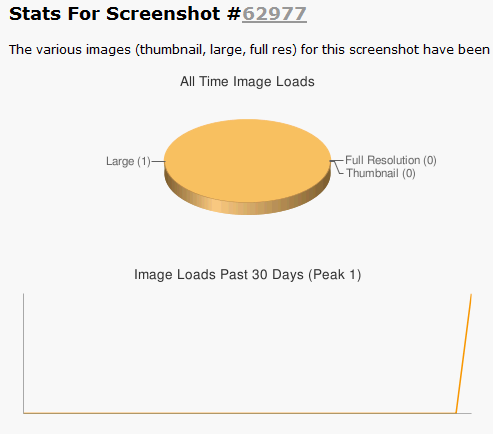
Mengingat situs ini bebas untuk digunakan, menawarkan ekstensi Firefox untuk mengambil tangkapan layar dari situs web apa pun, tidak memerlukan pendaftaran, dan tidak memiliki iklan, saya benar-benar terjual.
Mengedit Screenshot Anda dengan Cepat
Mungkin Anda tidak hanya ingin membagikan tangkapan layar mentah Anda. Mungkin Anda ingin menambahkan keterangan di atasnya, lingkari bagian yang berair atau bahkan potong itu. Yang luar biasa Alat Falcon oleh Aviary memiliki beragam fitur untuk memudahkan pengeditan gambar Anda dengan cepat. Aviary juga memiliki editor gambar yang lebih maju dengan filter jika Anda ingin menggunakannya sebagai gantinya (atau editor gambar yang mampu lainnya 5 Alat Pengeditan Gambar Online yang Sangat Kuat Baca lebih banyak ).
- Setelah mengeklik tangkapan layar yang Anda unggah, Anda dapat menyalin URL gambar yang dihosting di UploadScreenshot.com dalam format JPEG.
- Pergilah langsung ke aplikasi Falcon dan rekatkan URL itu.
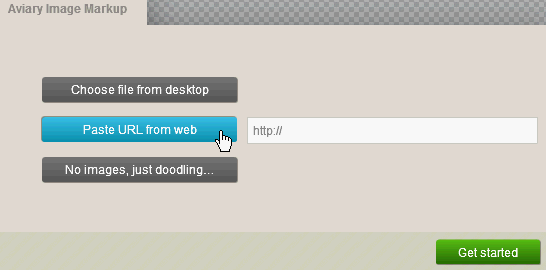
- Memukul Memulai dan sunting: Pangkas, ubah ukuran, tambahkan panah atau teks, dll.

- Sekarang cukup klik pada Bagikan ciptaan ini tombol di kiri atas.
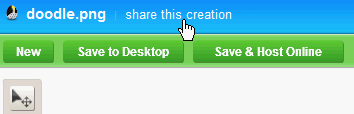
- Salin salah satu kode untuk membagikan tangkapan layar beranotasi Anda: Laman web untuk komentar, URL gambar langsung, Kode embed HTML dan forum, dan bahkan tautan untuk membuka gambar Anda di Falcon sehingga teman-teman Anda dapat mengedit Itu.
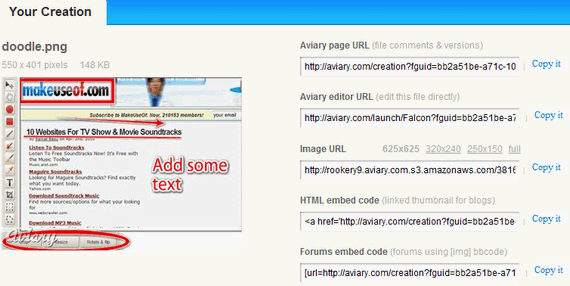
Anda juga dapat menyimpan gambar ke desktop atau membuat akun di Aviary sehingga Anda dapat mengklaim gambar di Galeri Kreasi Burung. Jika Anda sering merencanakan anotasi gambar, Anda mungkin ingin memeriksa Aviary halaman web menangkap ekstensi Firefox yang mengimpor secara otomatis ke Falcon.
Berbagi Melalui Email, Blog, Atau Twitter
Dengan URL langsung tangkapan layar mentah atau yang diedit, Anda dapat bagikan gambar Anda melalui email dan di Twitter, dan gunakan kode sematan untuk blog Anda. Ini bukan hal baru tetapi bagi siapa pun yang tidak tahu, di Gmail, Anda dapat menampilkan gambar di badan email Anda tanpa harus menambahkan lampiran dengan mengklik Sisipkan Gambar, memilih Alamat Web (URL) dan menempelkan URL gambar.

Di sini, saya telah mengambil URL versi thumbnail dari tangkapan layar yang di-host di UploadScreenshot (cukup salin kode HTML, tempel di Gmail dan hapus bit non-URL).

Jika Anda menggunakan Windows Live Hotmail, beralihlah ke tampilan HTML saat Anda menulis email baru sehingga Anda dapat menempelkan kode sematan HTML. Jika Anda kembali ke Teks yang kaya mode, Anda akan melihat tangkapan layar di email tubuh.

Untuk Berbagi Screenshot Dari Situs Web
Metode penerbitan screengrab instan ini memungkinkan Anda untuk berbagi tangkapan layar dari program dan aktivitas desktop Anda, tetapi jika Anda tertarik untuk mengambil halaman web, ada bookmarklet, program screencapture-and-share, Ekstensi Chrome 7 Alat Chrome untuk Anotasi Cepat dan MudahMenangkap dan membuat anotasi laman web, gambar, atau bagian dari artikel dapat berguna untuk pekerjaan, sekolah, atau bahkan penelitian pribadi. Chrome menawarkan pilihan ekstensi anotasi yang bagus. Baca lebih banyak atau situs web.
Jika Anda telah menggunakan alat ini, beri tahu kami tentang pengalaman Anda! Jika tidak, metode apa yang Anda gunakan untuk membagikan tangkapan layar secara instan?
Kredit gambar: John Sexton
Jessica tertarik pada apa pun yang meningkatkan produktivitas pribadi dan itu adalah open-source.